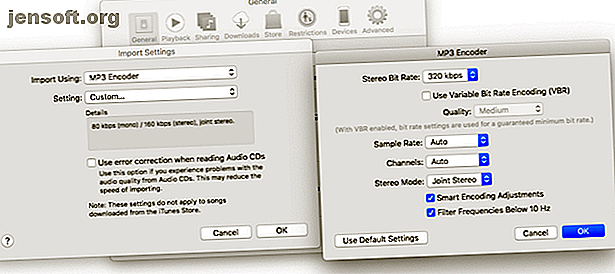
Hoe grote audiobestanden te comprimeren: 5 eenvoudige en effectieve manieren
Advertentie
Of u nu een podcastproducent, een muzikant of een DJ bent die muziekmixen maakt, u moet weten hoe u audiobestanden kunt comprimeren om hun grootte te verkleinen. Het kan ook nuttig zijn om te weten hoe u audiobestanden kunt comprimeren als u gewoon wilt dat ze minder ruimte op uw apparaat in beslag nemen.
Hier zijn verschillende eenvoudige en effectieve manieren om grote audiobestanden te verkleinen tot een beter beheersbare grootte.
Moet u kiezen voor Lossless of Lossy?
De eerste stap om de grootte van audiobestanden te verminderen, is te herkennen of uw audio "lossless" of "lossy" is.
- Bij indelingen zonder verlies blijven alle originele gegevens intact en zijn daarom veel grotere bestanden.
- Lossy-indelingen gebruiken een lagere bitsnelheid, waardoor een groot deel van de gegevens van een audiobestand wordt verwijderd. Dit vermindert de algehele geluidskwaliteit, maar maakt het ook een veel kleiner bestand en daarom gemakkelijker op uw harde schijf.
Verliesformaten zijn in de meeste situaties prima. Zolang je de bitrate niet te laag instelt, is het onwaarschijnlijk dat je veel verschil zult zien tussen audio zonder verlies en audio met verlies, vooral als je via je oortelefoons op je telefoon luistert.
Dat gezegd hebbende, als opslagruimte geen probleem is en je luidsprekers of koptelefoons van hoge kwaliteit hebt, is een formaat zonder verlies de beste oplossing.
Met verliesvrije indelingen kunt u uw audio ook 'toekomstbestendig' maken als u ooit betere apparatuur aanschaft om te luisteren. U kunt audio zonder verlies converteren naar een indeling met verlies, maar u kunt audio met verlies niet terug converteren naar verliesvrije indelingen van hogere kwaliteit.
Bekijk snel hoe bestandscompressie werkt Hoe werkt bestandscompressie? Hoe werkt bestandscompressie? Hoe werkt bestandscompressie? Leer de basisprincipes van bestandscompressie en het verschil tussen compressie zonder verlies en compressie zonder verlies. Lees Meer voor een beter overzicht van wat er gebeurt wanneer u een bestand comprimeert.
1. Comprimeer MP3-bestanden met iTunes
Als je eenmaal hebt besloten welk type audiobestand je wilt gebruiken, kun je het bestand eenvoudig converteren met iTunes.
Klik op Voorkeuren in het vervolgkeuzemenu van iTunes en navigeer naar Instellingen importeren . Er verschijnt een nieuw venster waarin u de manier kunt wijzigen waarop bestanden worden geïmporteerd door een andere optie te kiezen in het vervolgkeuzemenu Importeren met .

Voor de meeste mensen heeft een MP3-formaat de voorkeur. Als u wilt, kunt u ervoor kiezen om de kwaliteit iets lager te maken om extra ruimte te besparen door op Instellingen> Aangepast te klikken.
Klik vervolgens met de rechtermuisknop op het bestand dat u wilt comprimeren en selecteer MP3-versie maken . Apple iTunes comprimeert vervolgens het audiobestand op basis van de geselecteerde kwaliteitsinstellingen en zet het nieuwe bestand direct in je iTunes-muziek.
2. Comprimeer audiobestanden met Monkey's Audio
De meeste mensen kunnen geen enorm verschil horen tussen een MP3-bestand met verlies van 320 kbps en een bestand zonder verlies van 1411 kbps, dus als je een informele luisteraar bent, zou een formaat met verlies met een solide bitrate moeten werken. Aan de andere kant kunnen serieuze audiofielen en sound nerds een heel bijzondere groep zijn, en ze houden niet van hun geluidskwaliteit waar mee is geknoeid.

Als je je muziek absoluut in een verliesloos formaat nodig hebt, zou een audiocompressor zoals Monkey's Audio op Windows voldoende moeten zijn.
De service comprimeert verliesloze bestanden zonder de geluidskwaliteit in gevaar te brengen en biedt open-source code zodat ontwikkelaars het in hun eigen programma's kunnen gebruiken. Misschien wel de beste eigenschap van Monkey's Audio? Het kost niets.
Downloaden : Monkey's Audio (gratis)
3. Verminder de grootte van het audiobestand met Audacity
ITunes gebruiken is een gemakkelijke manier om audiobestanden te converteren, maar niet iedereen is een Apple- of iTunes-gebruiker. Een ander handig hulpmiddel voor audiocompressie is Audacity. De software is beschikbaar voor de meeste besturingssystemen.

Audacity heeft veel functies voor het opnemen en bewerken van audio, maar comprimeert ook audiobestanden. De gebruikersinterface kan intimiderend zijn, vooral voor degenen die nog nooit eerder software voor het bewerken van geluid hebben gebruikt, maar het gebruiken ervan om de bestandsgrootte te verkleinen is vrij eenvoudig:
- Open uw bestand in Audacity
- Ga naar Bestand> Exporteren en selecteer het formaat waarin u het bestand wilt opslaan
- Kies bij Indelingsopties de Bitrate-modus - variabel of constant - en stel vervolgens een kwaliteit in
- Druk op Opslaan om een nieuw gecomprimeerd bestand op te slaan
Met Audacity kunt u ook de daadwerkelijke geluidsgolven van de audio manipuleren. Omdat ze al stil zijn, kunt u vlakke delen van de golf selecteren en ze verwijderen. Klik na al deze stappen op Bestand en selecteer Exporteren als MP3 om het bestand naar het opslagvriendelijke formaat te converteren.
Downloaden : Audacity (gratis)
4. Gebruik een webcompressor
Als u geen software wilt downloaden en installeren, kunt u in plaats daarvan proberen een online service te gebruiken. De meeste van deze tools bieden veel van dezelfde functies als offline tools.
Een geweldige optie is de online audio-omzetter van 123apps. Je kunt een audiobestand converteren van je computer of online opslagdiensten zoals Google Drive en Dropbox.

Het heeft een eenvoudig te gebruiken interface waarmee u het gewenste formaat kunt selecteren. Typische formaten zoals MP3, WAV, M4A en FLAC zijn beschikbaar, maar er zijn ook meer ongebruikelijke aanbiedingen zoals het iPhone-beltoonformaat. Met een schuifregelaar kunt u de bitsnelheid aanpassen tussen 64, 128, 192 en 320 kbps, terwijl u op het tabblad Geavanceerde instellingen dingen zoals de samplefrequentie kunt aanpassen en of u mono- of stereo-uitvoer wilt.
Zodra deze selecties zijn gemaakt, klikt u eenvoudig op de knop Converteren . Het is een zeer snelle en gemakkelijke manier om MP3-bestanden te verkleinen.
Online tools zijn niet alleen voor het comprimeren van audiobestanden. Bekijk onze gids voor de beste gratis online audio-editors De 5 beste gratis online audio-editors op het web De 5 beste gratis online audio-editors op het web Wat als u audioclips moet bewerken maar geen software kunt installeren? Hier zijn de beste gratis online audio-editors. Lees meer voor enkele, nog krachtigere apps.
5. Hoe de audiobestandsgrootte in Android te verkleinen
Als u een audiobestand op mobiel moet comprimeren, zijn er een aantal Android-apps die het werk doen.
Audio Video Manager is een app die het werk behoorlijk goed doet. U kunt uw audiobestand selecteren en ervoor kiezen om het in een groot aantal formaten te converteren, waaronder MP3, AAC of zelfs de lossless FLAC.



U kunt een rechte bestandsconversie uitvoeren of ervoor kiezen om deze tegelijkertijd te comprimeren. Schakel eenvoudig de optie Comprimeren in of uit, kies vervolgens of u een variabele of constante bitrate wilt en selecteer de bitrate zelf. U kunt alles kiezen van een zeer lage kwaliteit 32kbps tot een uitstekende 320kbps.
Druk ten slotte op de knop Converteren om te beginnen.
Downloaden: Audio Video Manager (gratis)
Kies uw methode en begin met comprimeren
Dus nu weet je hoe je MP3- en andere audiobestanden comprimeert. Elk van de hierboven genoemde tools zal het werk doen, en ze zijn meestal eenvoudig te gebruiken.
Het comprimeren van audio is essentieel wanneer je het zelf opneemt, anders krijg je enorme bestanden die te groot zijn om te delen of handig te gebruiken. Maar dat is slechts een deel van het proces. Bekijk onze tips om u te helpen betere audio op te nemen 10 Essentiële tips om u te helpen betere audio op te nemen 10 Essentiële tips om u te helpen betere audio op te nemen De eenvoudigste manier om geluid van de beste kwaliteit te leveren, is om in de eerste plaats betere audio op te nemen. Hier zijn enkele essentiële tips. Lees meer om uw opnamen nog professioneler te laten klinken.
Ontdek meer over: Audio Converter, Audio Editor, Bestandscompressie, .

